Como solicitar um site da área de trabalho por padrão no aplicativo Edge iPhone
Muitos dos sites que você visita durante uma sessão de navegação típica têm uma versão para celular e para computador do site. Este site muda, e você pode perceber que algumas coisas mudam se você o visualizar em um computador desktop ou no telefone. No entanto, as diferenças são mínimas e nenhuma funcionalidade é perdida.
Mas alguns sites são mais complexos que este, e você pode achar que a versão móvel do site deixa de fora algumas das ferramentas necessárias. Felizmente, alguns navegadores móveis, como o Microsoft's Edge, permitem solicitar a versão desktop de um site. Nosso tutorial abaixo mostrará como solicitar o site para desktop por padrão no Edge em um iPhone
Solicitar site da área de trabalho por padrão no aplicativo Edge iPhone
As etapas deste artigo foram executadas em um iPhone 7 Plus no iOS 12.1. Observe que, embora você esteja solicitando o site para computador, ainda é possível que o servidor do site exiba a versão móvel do site. Muitos sites escolhem qual versão exibir com base no tamanho da tela, em vez de outras informações que o navegador possa estar passando.
Etapa 1: abra o navegador Edge.

Etapa 2: toque no ícone de três pontos no canto inferior direito da tela.
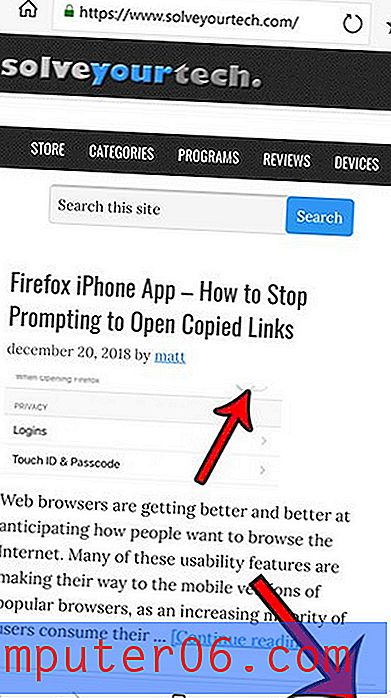
Etapa 3: Escolha a opção Configurações .
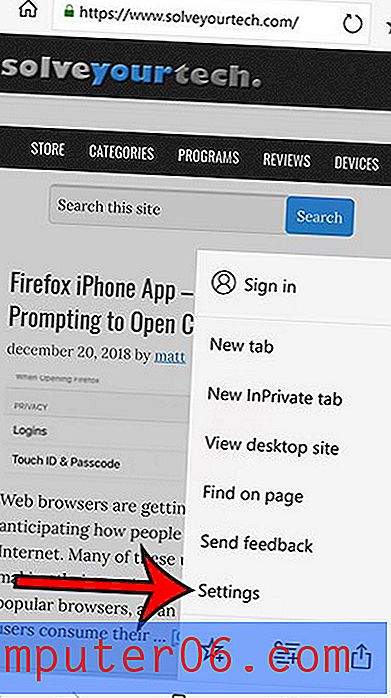
Etapa 4: selecione a opção Configurações avançadas .
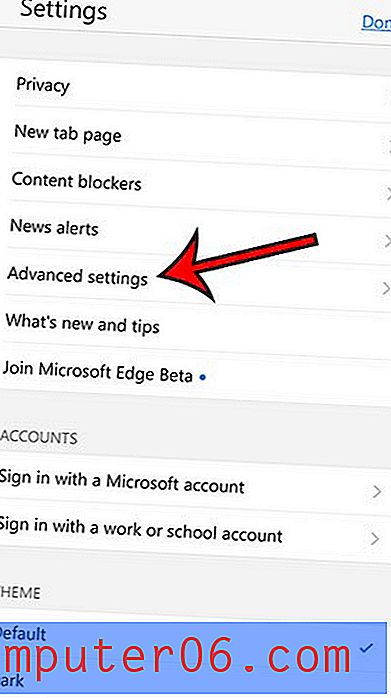
Etapa 5: toque no botão Configurações de exibição do site .
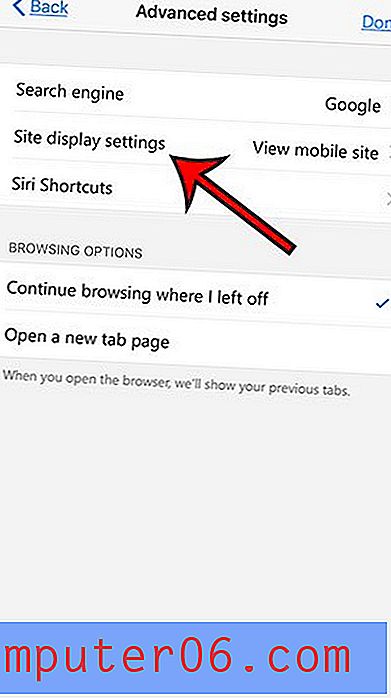
Etapa 6: toque no item Exibir site da área de trabalho .
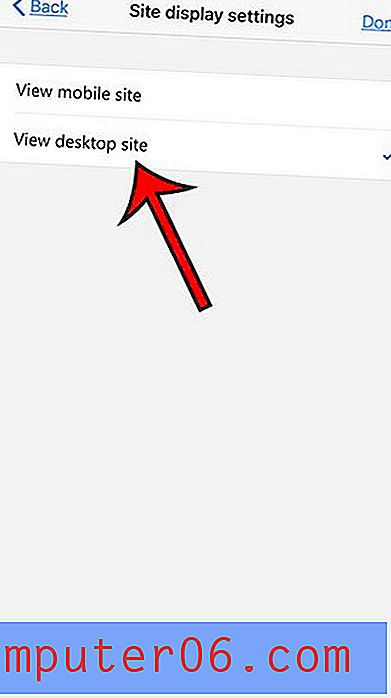
Você estava visitando um site no navegador Edge e deseja voltar a ele? Descubra como visualizar seu histórico do Edge para poder ver as páginas em que esteve nas sessões de navegação anteriores.



